
- Autor John Day [email protected].
- Public 2024-01-30 11:57.
- Naposledy zmenené 2025-01-23 15:05.

Väčšina z nás sa stretla s problémom, keď doska Raspberry Pi nedokáže prepínať medzi viacerými zariadeniami súčasne. Pripojenie viacerých zariadení pomocou 26 pinov GPIO nie je možné. Navyše nemôže byť rozšírený nad 26, takže nie je možné pripojiť viac ako 26 zariadení.
Tento problém je možné vyriešiť použitím hlavičky GPIO. Na jednu hlavičku môžeme pripojiť reléovú dosku až so 16 relé a počet dosiek môžeme rozšíriť na 128. Celkovo je teda možné pripojiť 128*16 zariadení.
Začnime teda!
Krok 1: Potrebný hardvér

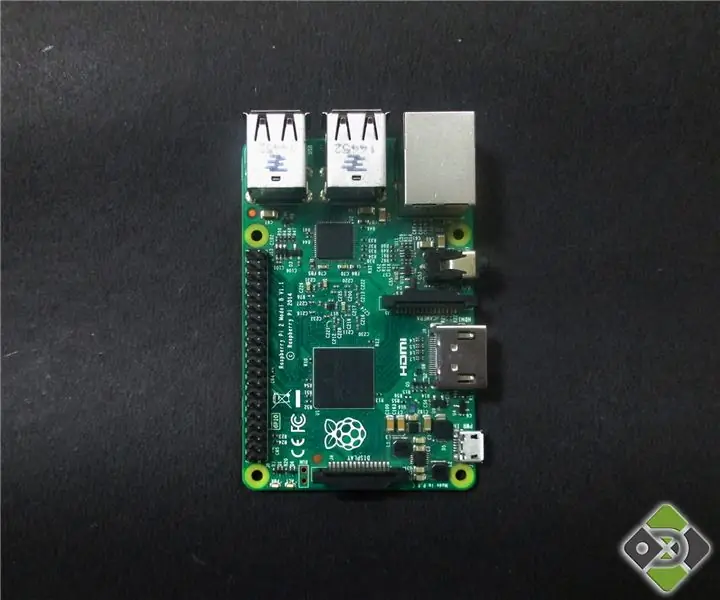


Na tento projekt použijeme:
1. Ovládač relé
2. Raspberry Pi
3. I2C štít
4. Napájací adaptér 12 V
5. Pripojovací kábel I2C
Produkt si môžete kúpiť kliknutím naň. V obchode Dcube Store nájdete aj ďalší skvelý materiál.
Krok 2: Hardvérové pripojenia

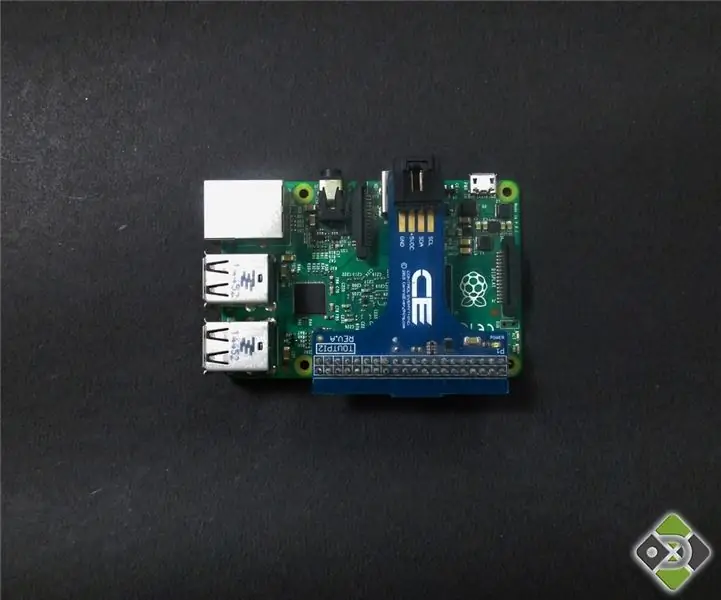


Kroky na pripojenie Raspberry Pi k štítu/adaptéru I2C
Najprv vezmite Raspberry Pi a umiestnite naň štít I²C. Jemne stlačte štít a tento krok máme hotový rovnako jednoducho ako koláč (pozri obrázok č. 1 a č. 2).
Pripojenie reléového ovládača MCP23008 a Raspberry Pi
Pomocou kábla I2C pripojte radič relé MCP23008 k Raspberry cez prepojovací port I2C na I2C Shield (pozri obrázok č. 3).
Zapnite dosky
Raspberry Pi je možné napájať akýmkoľvek káblom Micro USB. Funguje na 5V a 2A. Zapojte kábel Micro USB do napájacieho konektora Raspberry Pi. Nezabudnite tiež zapnúť regulátor relé pomocou napájacieho adaptéra 12 V. Pripojte ho a môžeme vyraziť!
Konečné spojenia sú uvedené na obrázku č.
Krok 3: Práca a kód (pomocou Javy)
Zariadenie sme spustili v systéme Linux (Raspbian). V tomto prípade používame Raspberry Pi s obrazovkou monitora
1. Nainštalujte „knižnicu pi4j“z https://pi4j.com/install.html. Pi4j je vstupná/výstupná knižnica Java pre Raspberry Pi. Najjednoduchší a najpreferovanejší spôsob inštalácie „knižnice pi4j“je vykonať nižšie uvedený príkaz priamo vo vašom Raspberry Pi:
zvinutie -s get.pi4j.com | sudo bash ALEBO curl -s get.pi4j.com
2. Na vytvorenie nového súboru, do ktorého je možné zapísať kód, sa použije nasledujúci príkaz:
vi FILE_NAME.java
napr. vi SAMPLE1.java
3. Po vytvorení súboru tu môžeme zadať kód. Niektoré ukážkové kódy java sú k dispozícii v našom úložisku GitHub. Tieto sú pripravené na použitie jednoduchým skopírovaním odtiaľto.
4. Kód vložíte stlačením klávesu „i“.
5. Skopírujte kód z vyššie uvedeného úložiska a vložte ho do vami vytvoreného súboru.
6. Po dokončení kódovania kliknite na „esc“.
7. Potom pomocou nižšie uvedeného príkazu zatvorte okno kódu:
: wq
Toto je príkaz write quit, aby ste sa vrátili do okna terminálu
8. Zostavte kód pomocou nasledujúceho príkazu:
pi4j FILE_NAME.java
napr. pi4j VZORKA1.java
9. Ak nie sú žiadne chyby, spustite program pomocou nižšie uvedeného príkazu:
pi4j FILE_NAME
Napr. pi4j VZORKA1
Úložisko kódov má 5 vzorových kódov a môže ovládať relé v mnohých rôznych kombináciách. Takže sme urobili ovládanie relé s malinovým pi.
Pozrime sa, akú melódiu môžete urobiť, aby štafeta tancovala !!
Odporúča:
Ako používať SIM800L na odosielanie SMS a ovládanie relé pomocou SMS: 3 kroky

Ako používať SIM800L na odosielanie SMS a ovládanie relé pomocou SMS: Popis: Tento tutoriál ukazuje, ako používať SIM800L na odosielanie SMS a prijímanie SMS na ovládanie relé. Modul SIM800L má malú veľkosť a môže byť použitý na prepojenie s Arduino na odosielanie sms, prijímanie sms, hovor, prijímanie hovorov a ďalšie. V tomto návode
ESP8266 RGB LED STRIP WIFI ovládanie - NODEMCU Ako IR diaľkové ovládanie pre LED pás ovládané cez Wifi - Ovládanie smartfónu RGB LED STRIP: 4 kroky

ESP8266 RGB LED STRIP WIFI ovládanie | NODEMCU Ako IR diaľkové ovládanie pre LED pás ovládané cez Wifi | Ovládanie smartfónu RGB LED STRIP: Ahoj, v tomto návode sa naučíme, ako používať nodemcu alebo esp8266 ako IR diaľkové ovládanie na ovládanie RGB LED pásu a Nodemcu budete ovládať smartfónom cez wifi. V zásade teda môžete RGB LED STRIP ovládať pomocou svojho smartfónu
Ovládanie relé z telefónu pomocou Blynku: 4 kroky

Ovládanie relé z telefónu pomocou Blynka: V tomto návode vám ukážem, ako môžete zapnúť/vypnúť relé z vášho inteligentného telefónu
Automatické diaľkové ovládanie ZAP / VYP pomocou konektora MIC na videokamere / polovodičové relé nízkeho napätia: 4 kroky (s obrázkami)

Automatické diaľkové ovládanie ZAP / VYP pomocou konektora MIC na kamkordéri / nízkonapäťového polovodičového relé: Prehľad: Na rozpoznanie zapnutej videokamery sme použili konektor MIC na videokamere. Postavili sme nízkonapäťové polovodičové relé na detekciu konektora MIC a automatické zapínanie a vypínanie vzdialeného zariadenia súčasne s videokamerou. Polovodičový
Super ľahké PC ovládanie 110 Vac pomocou polovodičového relé Crydom: 3 kroky (s obrázkami)

Super ľahké PC ovládanie 110 Vac pomocou polovodičového relé Crydom: Chystám sa vyskúšať si spájkovanie s horúcou platňou. Preto som potreboval spôsob, ako ovládať 110Vac z počítača. Tento návod ukazuje, ako ľahko ovládať 110 Vac zo sériového výstupného portu na počítači. Sériový port, ktorý som použil, bol USB typu
